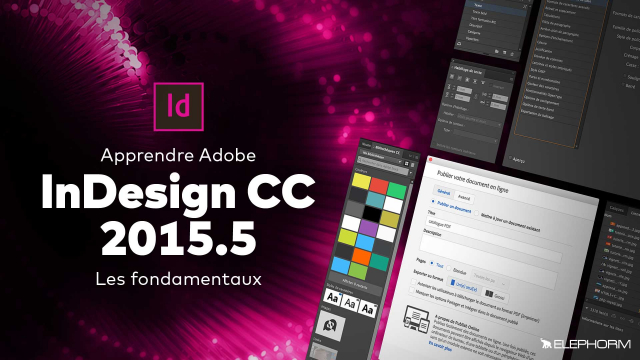Modifier le Format d'un Document dans InDesign
Apprenez à modifier le format d'un document dans InDesign, ajuster les marges et les colonnes, et bien plus encore.
L'environnement























Création d'un document pour l'impression
Les bases pour une première Mise en page







Exporter / Publier un document
Workflow / flux de travail
Créer un badge (fusion de données)
Création multipages
Animations et incrustation de médias
Comp CC pour créer avec Indesign CC
Détails de la leçon
Description de la leçon
Dans cette leçon, nous explorons comment gérer les formats de documents dans InDesign. Une fois votre document créé, vous pouvez changer ses paramètres de format en allant dans Fichier et sélectionnant Format Document. Vous y trouverez des options pour ajuster non seulement le format, mais également le type de sortie (impression, web, mobile), le nombre de pages et le numéro des pages.
Pour ajuster les marges et colonnes, il faut aller dans Pages puis Marges et Colonnes. On peut alors uniformiser les paramètres et activer l’ajustement de la mise en page, ce qui permet de réagencer les textes en fonction des nouveaux paramètres. Bien qu'utile, cette fonction nécessite une vérification minutieuse pour éviter les petites erreurs de disposition.
Enfin, les raccourcis clavier rendent cette manipulation rapide : utilisez CTRL + ALT + Maj + P sur PC ou Cmd + ALT + Maj + P sur Mac pour accéder rapidement aux formats de document.
Objectifs de cette leçon
Dans cette vidéo, vous apprendrez à modifier le format d'un document, ajuster les marges et colonnes, et garantir que votre contenu s'adapte correctement aux nouveaux paramètres.
Prérequis pour cette leçon
Pour suivre cette vidéo, vous devriez avoir une connaissance de base de InDesign et comprendre comment naviguer dans ses menus et options.
Métiers concernés
Les compétences discutées dans cette vidéo sont particulièrement utiles pour les designers graphiques, les directeurs artistiques, et les professionnels de la publication.
Alternatives et ressources
Des logiciels alternatifs pour la mise en page incluent Adobe Illustrator, QuarkXPress, et Scribus.
Questions & Réponses